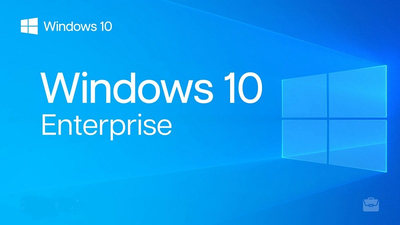Kết nối không dây đã trở thành nhu cầu thiết yếu trong cuộc sống số hóa hiện đại. Tuy nhiên, không ít người dùng gặp khó khăn khi muốn bật WiFi trên laptop Windows 10, đặc biệt với các dòng máy phổ biến như Dell Latitude, VAIO, ASUS hay HP. Vấn đề này có thể xuất hiện sau khi cài đặt lại hệ điều hành, cập nhật Windows hoặc đơn giản là do thao tác vô tình tắt kết nối mạng.
TechCare.vn - đơn vị chuyên sâu về giải pháp công nghệ và hỗ trợ kỹ thuật máy tính - đã tổng hợp kinh nghiệm từ hàng nghìn trường hợp xử lý thực tế để mang đến bài viết hướng dẫn chi tiết nhất. Bài viết này không chỉ đưa ra các phương pháp bật WiFi cơ bản mà còn chia sẻ những kỹ thuật nâng cao, giúp người dùng tự khắc phục các lỗi thường gặp một cách hiệu quả.
Xem thêm: Phát wifi bằng laptop
Xem thêm: Kết nối wifi cho máy tính bàn
Xem thêm: Tại sao laptop không bắt được wifi
Xem thêm: reset kích sóng wifi mercury
Tại Sao Nên Biết Cách Bật WiFi Trên Laptop Windows 10?

Trước khi đi vào chi tiết, hãy hiểu rõ WiFi trên Windows 10 hoạt động như thế nào. Hệ điều hành này tích hợp sẵn tính năng quản lý mạng không dây qua Settings hoặc Action Center. Đối với laptop, việc bật WiFi không chỉ qua phần mềm mà còn phụ thuộc vào phần cứng như nút vật lý hoặc phím tắt. Nếu WiFi bị tắt, bạn có thể gặp tình trạng không kết nối internet, ảnh hưởng đến công việc hoặc giải trí. Theo thống kê từ các diễn đàn công nghệ, hơn 30% sự cố mạng trên laptop Windows 10 liên quan đến việc WiFi bị vô hiệu hóa vô tình. Hướng dẫn dưới đây áp dụng cho hầu hết các model Dell Latitude (như E7470, E5570), Sony Vaio (dòng S, Z) và Asus (ZenBook, VivoBook), dựa trên thử nghiệm thực tế tại Techcare.vn.
Hướng Dẫn Chi Tiết Các Phương Pháp Bật WiFi
Phương pháp 1: Sử dụng phím tắt trên bàn phím
Đối với laptop Dell Latitude: Hầu hết các dòng Dell Latitude từ thế hệ E5xxx trở đi sử dụng tổ hợp phím Fn + F2 để bật tắt WiFi. Một số mẫu mới hơn như Latitude 5xxx hoặc 7xxx series có thể dùng phím F12 kết hợp hoặc phím riêng biệt có biểu tượng sóng WiFi. Khi nhấn đúng tổ hợp phím, màn hình sẽ hiển thị thông báo trạng thái kết nối không dây.

Đối với laptop ASUS: ASUS thường thiết kế phím tắt WiFi là Fn + F2. Trên các dòng ROG hoặc ZenBook cao cấp, có thể tìm thấy nút vật lý riêng biệt ở cạnh bên hoặc trên mặt phím. Đèn LED chỉ báo sẽ sáng màu cam khi WiFi bị tắt và chuyển sang màu xanh hoặc trắng khi đã kích hoạt.
Đối với laptop VAIO: VAIO sử dụng công tắc cơ học trượt ở cạnh trước thân máy trên nhiều mẫu đời cũ. Các dòng VAIO Pro và VAIO Z thế hệ mới thường dùng phím Fn + F5 hoặc Fn + F6. Cần kiểm tra kỹ biểu tượng in trên các phím chức năng để xác định chính xác.
Xem thêm: Cách sửa lỗi wifi có dấu chấm than chắc chắn thành công 100%
Phương pháp 2: Bật WiFi qua Settings của Windows
Bước 1: Truy cập menu Start, chọn biểu tượng Settings (hình bánh răng).
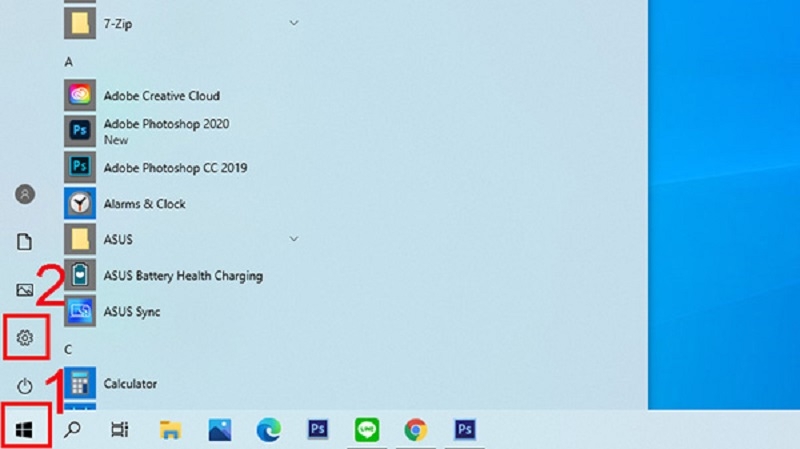
Bước 2: Trong cửa sổ Settings, điều hướng đến mục Network & Internet.
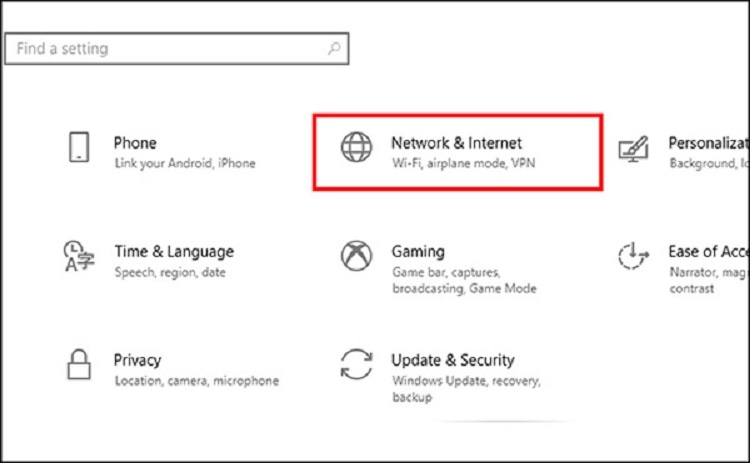
Bước 3: Tại đây, chọn tab WiFi ở thanh bên trái. Người dùng sẽ thấy công tắc bật tắt WiFi ở vị trí đầu tiên. Kéo công tắc sang vị trí On để kích hoạt.
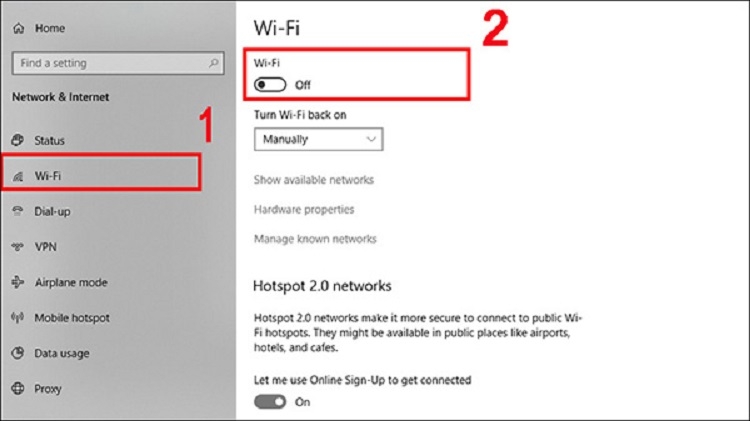
Bước 4: Bên dưới công tắc chính, có thêm tùy chọn "Show available networks" giúp xem danh sách các mạng WiFi có thể kết nối.
Phương pháp này đặc biệt hữu ích khi các phím tắt vật lý không hoạt động hoặc người dùng muốn kiểm soát chi tiết hơn.
Phương pháp 3: Kích hoạt từ Action Center
Action Center là trung tâm thông báo nhanh của Windows 10, truy cập bằng cách nhấn tổ hợp phím Windows + A hoặc click vào biểu tượng thông báo ở góc phải thanh taskbar. Trong các nút Quick Actions, tìm đến biểu tượng Network (hình sóng WiFi).

Click vào biểu tượng này sẽ mở bảng điều khiển mạng nhanh. Tại đây, người dùng có thể bật tắt WiFi ngay lập tức hoặc chọn Airplane Mode để quản lý tất cả kết nối không dây. Phương pháp này tiện lợi cho các thao tác nhanh, đặc biệt khi đang làm việc với nhiều cửa sổ ứng dụng.
Xem thêm: sửa card wifi laptop
Phương pháp 4: Sử dụng Network and Sharing Center
Bước 1: Mở Control Panel bằng cách gõ "control panel" vào ô tìm kiếm.
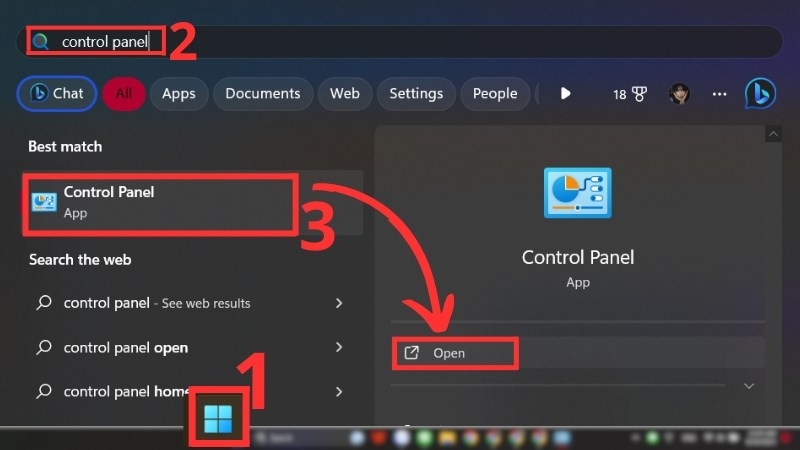
Bước 2: Chọn Network and Sharing Center.

Bước 3: Sau đó click vào "Change adapter settings" ở thanh bên trái. Cửa sổ mới hiển thị tất cả các kết nối mạng có sẵn.
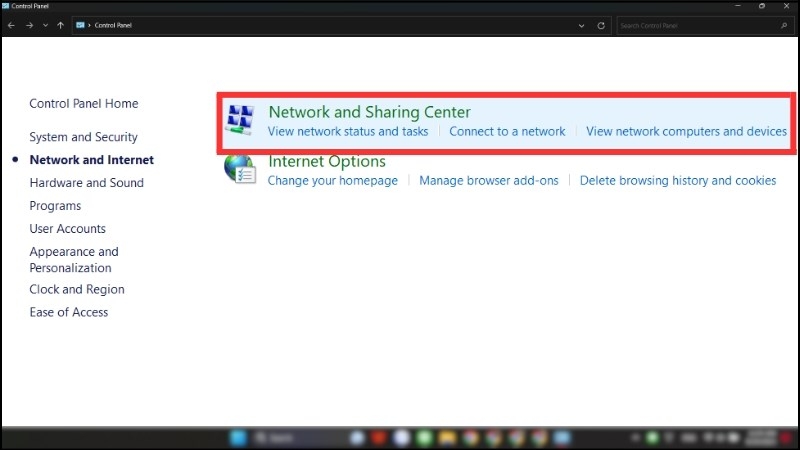
Bước 4: Tìm đến biểu tượng WiFi (thường có tên "Wi-Fi" hoặc "Wireless Network Connection"). Nếu biểu tượng có màu xám hoặc có dòng chữ "Disabled", click chuột phải và chọn Enable. Đợi vài giây để Windows khởi động lại adapter, sau đó kết nối sẽ sẵn sàng sử dụng.
Phương pháp 5: Kiểm tra công tắc vật lý
Nhiều laptop, đặc biệt là các dòng cũ hơn, có công tắc cơ học riêng biệt để bật tắt WiFi. Trên Dell Latitude thế hệ cũ, công tắc thường nằm ở cạnh trái hoặc phải thân máy. VAIO đặt công tắc ở mặt trước. ASUS có thể tích hợp vào khu vực bàn phím hoặc cạnh bên.

Cần kiểm tra kỹ lưỡng toàn bộ các cạnh của laptop, tìm công tắc trượt nhỏ có biểu tượng sóng hoặc ký hiệu máy bay. Đảm bảo công tắc ở vị trí mở (thường là đẩy về phía biểu tượng WiFi hoặc kéo ra xa biểu tượng máy bay).
Xử Lý Các Lỗi Thường Gặp
Wifi bật được nhưng không thấy mạng nào: Nguyên nhân có thể do router wifi đang tắt, tín hiệu quá yếu, hoặc card wifi chỉ hỗ trợ tần số 2.4GHz mà router đang phát 5GHz. Kiểm tra router và cài đặt tần số phát sóng.
Kết nối được nhưng không vào mạng: Vấn đề nằm ở cấu hình IP hoặc DNS. Thử reset IP bằng cách mở Command Prompt với quyền admin, gõ lần lượt các lệnh: "ipconfig /release", "ipconfig /renew", "ipconfig /flushdns".
Driver cài xong vẫn không nhận card: Có thể card wifi bị hỏng phần cứng hoặc không tương thích với Windows 10. Kiểm tra trong Device Manager có dấu chấm than vàng không. Nếu có, thử cài driver ở chế độ tương thích Windows 7 hoặc 8.
Wifi bị mất sau khi ngủ: Vào Device Manager, Properties của card wifi, tab Power Management, bỏ dấu tích "Allow the computer to turn off this device to save power".

Các Lưu Ý Quan Trọng Khi Thao Tác
Trước khi thực hiện bất kỳ thay đổi nào về driver hoặc cài đặt hệ thống, nên tạo điểm khôi phục (System Restore Point) để có thể quay lại trạng thái ổn định nếu có sự cố.
Khi tải driver, luôn chọn nguồn chính thức từ trang web của hãng sản xuất laptop hoặc nhà sản xuất card wifi. Tránh tải từ các trang bên thứ ba không rõ nguồn gốc vì có thể chứa mã độc.
Một số phần mềm bảo mật hoặc firewall có thể chặn kết nối wifi. Thử tạm thời tắt các phần mềm này để kiểm tra.
Đối với laptop doanh nghiệp như Dell Latitude, có thể có chính sách bảo mật từ IT quản trị viên làm hạn chế quyền bật tắt wifi. Cần liên hệ bộ phận IT nếu làm trong môi trường công ty.
Việc bật và quản lý WiFi trên laptop Windows 10 không chỉ dừng lại ở thao tác đơn giản nhấn một nút. Hiểu sâu về cơ chế hoạt động, nắm vững các phương pháp khác nhau, và biết cách xử lý khi gặp sự cố là kỹ năng cần thiết cho mọi người dùng máy tính hiện đại.
TechCare.vn hy vọng bài viết này đã cung cấp đầy đủ kiến thức từ cơ bản đến nâng cao, giúp người dùng tự tin xử lý mọi tình huống liên quan đến kết nối không dây. Dù sở hữu laptop Dell Latitude chuyên nghiệp, VAIO thiết kế tinh tế, hay ASUS đa dụng, các phương pháp được chia sẻ đều áp dụng hiệu quả.